Création de liens de tâche pouvant faire l’objet d’une recherche pour un élément Panneau de configuration
À partir de Windows Vista, la vue de catégorie Panneau de configuration fournit des liens de tâche sous l’icône de chaque élément Panneau de configuration, comme illustré ici.
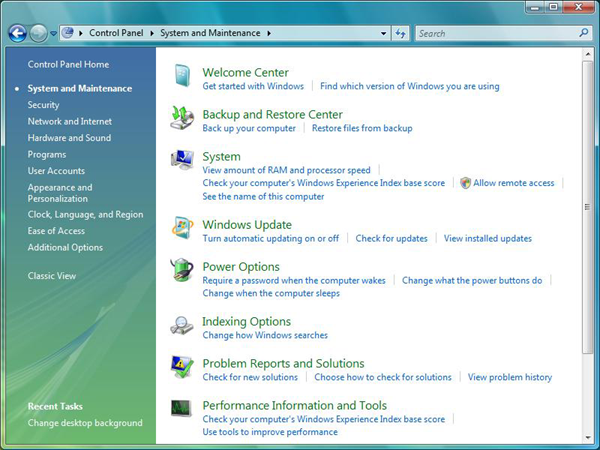
Lorsqu’un utilisateur entre du texte dans la zone de recherche située en haut à droite de la fenêtre, les résultats de la recherche incluent ces liens de tâche, comme illustré ici pour une recherche sur le mot « display ».
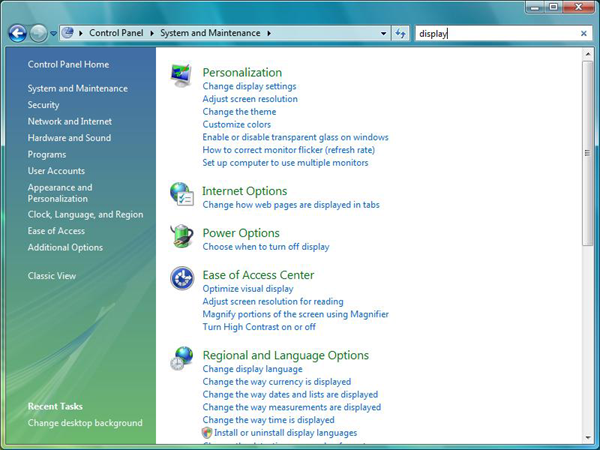
Cette rubrique traite des sujets suivants :
- Meilleures pratiques relatives aux liaisons de tâches
- Création d’un fichier XML de tâche
- Localisation des liens de tâche
- Mots clés et recherche
- Rubriques connexes
Meilleures pratiques relatives aux liaisons de tâches
Il est recommandé de fournir des liens de tâches pour vos éléments Panneau de configuration comme aide aux utilisateurs qui recherchent des fonctionnalités. Il est également possible d’ajouter des mots clés aux liens de tâche afin qu’un utilisateur puisse les trouver même sans connaître le titre ou la terminologie d’une tâche.
Les meilleurs liens de tâche servent trois objectifs :
- Fournissez un raccourci vers les fonctionnalités de l’élément Panneau de configuration.
- Fournissez des mots clés afin que les utilisateurs puissent effectuer une recherche à l’aide de leur propre langue. Un utilisateur peut vouloir taper « compactage » parce qu’il connaît le terme technique. Un utilisateur peut taper « base de données trop volumineuse » ou « fichier de base de données ». L’ajout de mots clés appropriés à la tâche signifie que les utilisateurs peuvent trouver votre Panneau de configuration élément.
- Fournissez des conseils sur ce que fait l’élément Panneau de configuration. Lorsqu’un utilisateur voit les liens sous l’icône d’un élément de Panneau de configuration, il peut obtenir plus d’informations sur ce pour quoi l’élément Panneau de configuration est utilisé que le nom et l’icône seuls peuvent fournir.
Les liens de tâches doivent être axés sur l’utilisateur final, et non sur la technologie ou les fonctionnalités. Par exemple, « Activer le compactage de base de données » serait une mauvaise formulation, car il s’agit d’un jargon technique inconnu pour la majorité des utilisateurs. « Réduire la taille de mon fichier de base de données » est préférable, car il mentionne l’objectif final réel de l’utilisateur plutôt que le mécanisme permettant d’y parvenir. L’objectif n’est pas de simplifier à outrir la tâche, mais plutôt de définir la tâche en termes de ce que l’utilisateur souhaite accomplir.
Création d’un fichier XML de tâche
Les liens de tâche sont définis dans un fichier XML. Cette section fournit les détails d’un exemple de fichier .xml qui définit trois liens de tâches pour un élément Panneau de configuration appelé Bloc-notes. Il définit les titres, les mots clés et les lignes de commande pour les liens de tâche. Il montre également comment spécifier les liens de tâche qui s’affichent dans quelle catégorie. Un élément Panneau de configuration inscrit pour apparaître dans plusieurs catégories a la possibilité d’afficher différents liens en fonction de la catégorie. Les explications des différents éléments et informations fournis sont données sous forme de commentaires dans le xml lui-même.
<?xml version="1.0" ?>
<applications xmlns="http://schemas.microsoft.com/windows/cpltasks/v1"
xmlns:sh="http://schemas.microsoft.com/windows/tasks/v1">
<!-- Notepad -->
<application id="{00001111-aaaa-2222-bbbb-3333cccc4444}">
<!-- This GUID must match the GUID you created for your Control Panel item,
and registered in namespace -->
<!-- Solitaire -->
<sh:task id="{3B75A7AE-C4E4-4E5A-9420-7CECCDA75425}">
<!-- This is a generated GUID, specific to this task link -->
<sh:name>Play solitaire</sh:name>
<sh:keywords>solitare;game;cards;ace;diamond;heart;club;single</sh:keywords>
<sh:command>%ProgramFiles%\Microsoft Games\Solitaire\solitaire.exe</sh:command>
</sh:task>
<!-- Task Manager -->
<sh:task id="{BF46D6AA-B5E6-4EE1-9E5B-ED017272B9F9}" needsElevation="true">
<!-- This is a generated GUID, specific to this task link -->
<!-- The needsElevation="true" attribute means that the task
appears with a shield icon next to it. Adding this attribute
does not cause the .exe to require elevation - it just adds an
icon to tell users that the command already requires it -->
<sh:name>See running processes</sh:name>
<sh:keywords>taskmgr;taskman;running processes;threads;cpu;</sh:keywords>
<sh:command>taskmgr.exe</sh:command>
</sh:task>
<!-- IE -->
<sh:task id="{DE3A6DCC-C18A-4BBF-9227-11856D7B4422}">
<sh:name>Open Internet Explorer</sh:name>
<sh:keywords>IE;web;browser;net;Internet;ActiveX;plug-in;plugin</sh:keywords>
<sh:command>iexplore.exe</sh:command>
</sh:task>
<!-- Category assignments -->
<!-- Appearance and Personalization -->
<category id="1">
<!-- These idref attributes refer to the GUIDs of the tasks defined above. A maximum of five tasks are shown per category. -->
<sh:task idref="{3B75A7AE-C4E4-4E5A-9420-7CECCDA75425}"/>
<sh:task idref="{BF46D6AA-B5E6-4EE1-9E5B-ED017272B9F9}"/>
<sh:task idref="{DE3A6DCC-C18A-4BBF-9227-11856D7B4422}"/>
</category>
<!-- Programs -->
<category id="8">
<sh:task idref="{3B75A7AE-C4E4-4E5A-9420-7CECCDA75425}">
<sh:name>Click here to play</sh:name>
<!-- This overrides the defined text. When the Notepad Control
Panel item appears in the Programs category, it uses the
"Click here to play" text for this Solitaire link, instead
of "Play solitaire". -->
</sh:task>
<sh:task idref="{BF46D6AA-B5E6-4EE1-9E5B-ED017272B9F9}"/>
<sh:task idref="{DE3A6DCC-C18A-4BBF-9227-11856D7B4422}"/>
</category>
</application>
</applications>
Notes
À partir de Windows 7, un élément Panneau de configuration peut être identifié par son nom canonique plutôt que par son nom exécutable : l’élément sh:controlpanel> peut être utilisé à la< place de <sh:command>. L’élément< sh:controlpanel> fournit également un attribut pour spécifier la page de l’élément sur lequel il doit s’ouvrir. Voici un exemple de l’élément <sh:controlpanel> :
<sh:controlpanel name="Microsoft.Presentation" page="pageWallpaper"/>
Localisation des liens de tâche
Le texte des titres et mots clés des liens de tâche peut être stocké dans une table de chaînes du module de l’élément Panneau de configuration. Dans ce cas, le format utilisé dans le fichier XML devient :
<sh:task id="{3B75A7AE-C4E4-4E5A-9420-7CECCDA75425}">
<!-- This is a generated GUID, specific to this task link -->
<sh:name>@myTextResources.dll,-100</sh:name>
<sh:keywords>@myTextResources.dll,-101</sh:keywords>
<sh:command>%ProgramFiles%\Microsoft Games\Solitaire\solitaire.exe</sh:command>
</sh:task>
Dans cet exemple, le texte du nom de la tâche apparaît dans l’ID de ressource de chaîne 100 dans myTextResources.dll, et le texte des mots clés apparaît dans l’ID de ressource de chaîne 101.
Mots clés et recherche
Le Panneau de configuration recherche recherche des liens de tâche en fonction de leur nom et de leurs mots clés. Il correspond à chaque mot de la recherche avec le préfixe des mots dans le nom et les mots clés. Par exemple, la chaîne de requête « cpu » correspond à la tâche « Voir les processus en cours d’exécution » dans l’exemple précédent, car « uc » figure dans la liste mot clé. La chaîne de requête « pro » trouve également ce résultat, car le mot de titre « processus » commence par cette chaîne. Notez que la requête correspond uniquement aux préfixes. La chaîne de requête « rocess » ne correspondrait pas à un résultat, car cette chaîne, bien qu’une partie du mot de titre « process », ne commence pas ce mot.
Lorsqu’une requête de recherche contient plusieurs jetons, tous les jetons doivent correspondre au préfixe de certains mot clé ou d’une partie du titre de la tâche pour un résultat. La requête « niveau du processeur » ne correspond pas, car « level » n’est pas dans le mot clé défini. La requête « cpu run » donne un résultat, car « cpu » correspond à un mot clé et « run » est le préfixe du mot « running » dans le titre de la tâche.
Panneau de configuration ne fournit pas automatiquement de correction orthographique ou de variations telles que les pluriels ou la coupure d’union. Les correspondances ne respectent pas la casse. Pour garantir la réussite d’une liste de mot clé, il est recommandé de fournir vous-même des variantes, par exemple pour ce lien de tâche qui implique des économiseurs d’écran : « écran de veille;économiseurs d’écran;économiseurs d’écran; »
Il n’est pas nécessaire d’ajouter le singulier « écran de veille », car une requête qui trouve « écran de veille » trouvera également « écran de veille » en raison de la correspondance de préfixe. Un utilisateur qui tape même une partie du mot, comme « screensa », voit toujours une correspondance sur un lien de tâche qui a « écran de veille » comme mot clé. Pour les langues où les formes plurielles modifient le mot, il est nécessaire de placer tous les formulaires qu’un utilisateur peut raisonnablement être censé taper dans les mots clés.
En tant que convention, Microsoft a omis de petits mots tels que « comment faire » ou « Je veux » de l’ensemble de mots clés. La plupart des utilisateurs doivent simplement taper les mots les plus importants tels que « souris », « contraste élevé » ou « pilote vidéo » pour obtenir des résultats.
Rubriques connexes